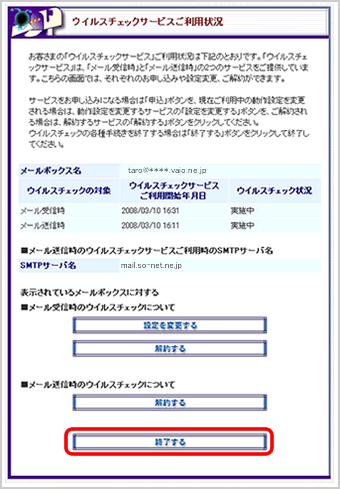メール送信時のウイルスチェックサービスお申し込み方法
- ウイルスチェックサービスは、Webページ上で簡単にお申し込みいただけます。こちらのページでは、メール送信時のウイルスチェックサービスのお申し込み方法をご説明します。
- ※メールソフトでの設定も必要です。
- ウイルスチェックサービスの「お申し込み/設定変更/解約」ページの「お申し込み」ボタンをクリックして、「ユーザーID」入力画面で、So-netのユーザーIDを入力し、「次へ」をクリックしてください。
- 次に、「ユーザーIDパスワード」入力画面が表示されますので、パスワードを入力し、「パスワードでログイン」ボタンをクリックしてください。
- 手続き対象ユーザーIDの確認画面が表示されますので画面を確認し、間違いがなければ「実行」ボタンをクリックします。
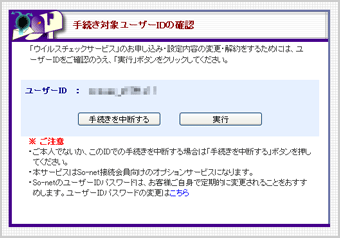
- 『ウイルスチェックサービスご利用状況』画面に移ります。
-
■ メール受信時のウイルスチェックサービスを申し込んでいない場合
ウイルスチェックサービスをご利用になるメールボックスが表示されているもので正しい場合は、「メール送信時のウイルスチェックサービスを申し込む」ボタンをクリックしてください。
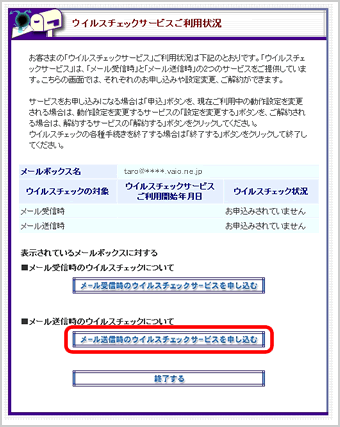
-
■ すでにメール受信時のウイルスチェックサービスを申し込んでいる場合
ウイルスチェックサービスをご利用になるメールボックスが表示されているもので正しい場合は、「メール送信時のウイルスチェックサービスを申し込む」ボタンをクリックしてください。
-
※ お手続きを中止する場合は、「終了する」ボタンをクリックしてください。この場合は、『ウイルスチェックサービス設定変更の終了』画面に移り、お手続きが終了します。
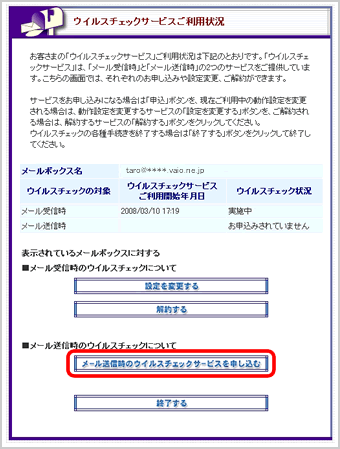
- 『ウイルスチェックサービス利用規約』画面に移ります。利用規約をご確認の上、ご同意いただける場合は、「同意する」ボタンをクリックしてください。
-
※ 同意いただけない場合は、サービスのお申し込みはできませんので、ご了承ください。なお、「同意しない」ボタンをクリックした場合は、『ウイルスチェックサービス設定変更の終了』画面に移り、お手続きが終了します。
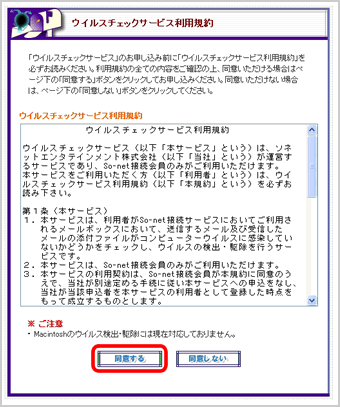
- 『ウイルスチェックの動作設定』画面に移ります。注意事項等、表示内容を確認の上、「申し込む」ボタンをクリックしてください。
-
※ お手続きを中止する場合は、「キャンセル」ボタンをクリックしてください。この場合は、『ウイルスチェックサービス設定変更の終了』画面に移り、お手続きが終了します。
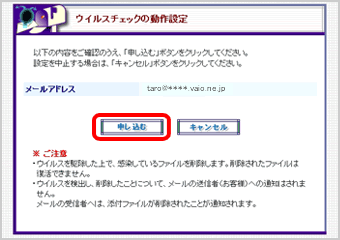
- 『ウイルスチェックの申込完了』画面に移ります。この時点で、サービスのお申し込みは完了しました。メール送信時のウイルスチェックサービスを有効にするためには、SMTP認証に対応しているメ ールソフトでSMTP認証の設定を行う必要があります。設定を確認するため、「ウイルスチェックサービス利用状況へ」ボタンをクリックしてください。
-
※ SMTP認証に対応しているメールソフトおよび各ソフトの設定方法については、以下のページよりご確認ください。 Windows メール
Microsoft Outlook 2002
Microsoft Outlook [2000/Express6.0/Express5.5]
Netscape 7.0
Becky! Internet Mail Ver.2
PostPet V3 Windows版 (ver 3.22jp) 以降※ 上記以外のメールソフトについては、メールソフトのヘルプまたはマニュアルをご参照ください。
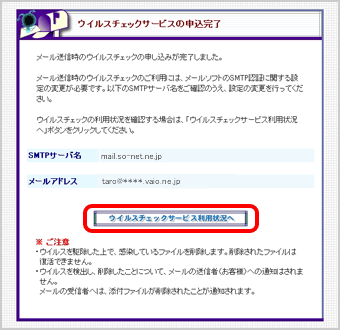
- 『ウイルスチェックサービスご利用状況』画面に移ります。この画面では、ウイルスチェックサービスのご利用状況が確認でき、サービスの設定変更や解約が行えます。表示内容をご確認の上、「終了する」ボタンをクリックしてください。